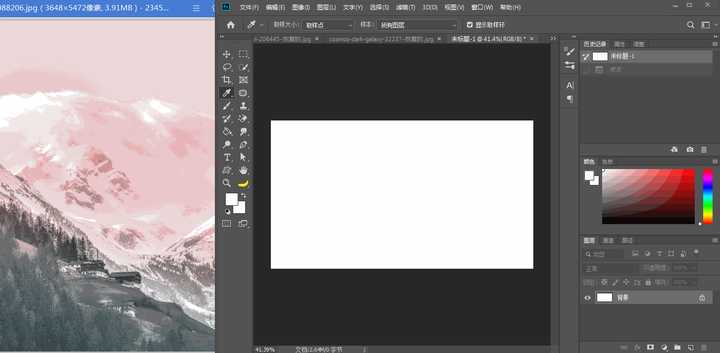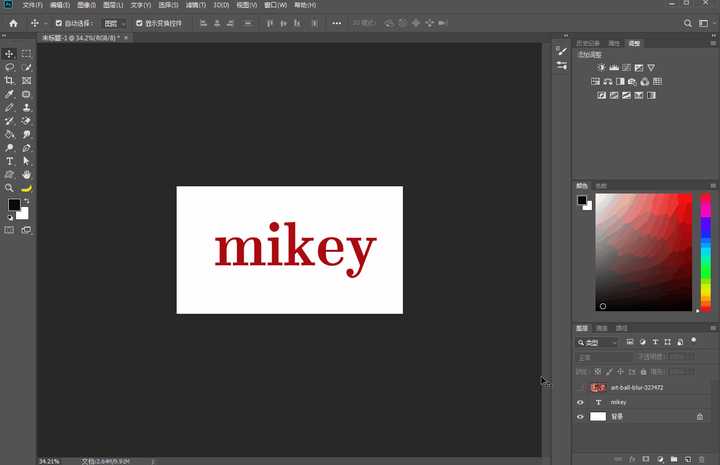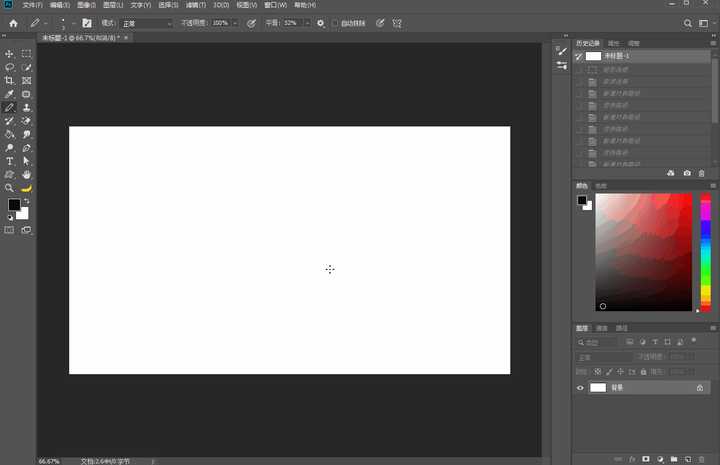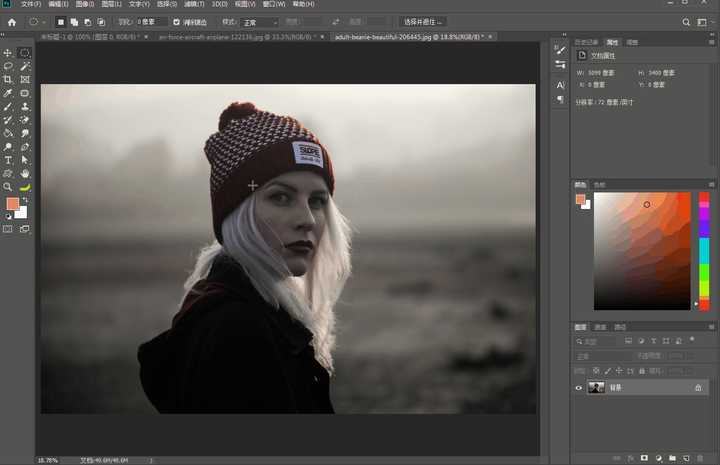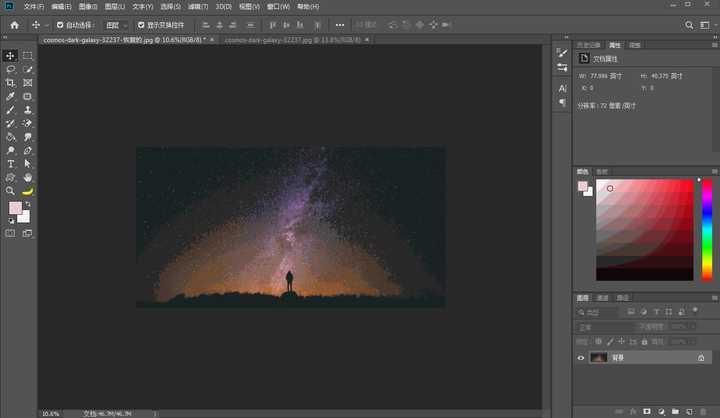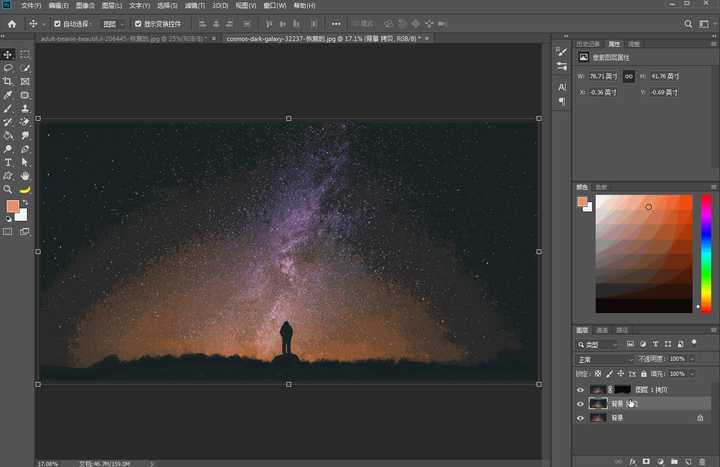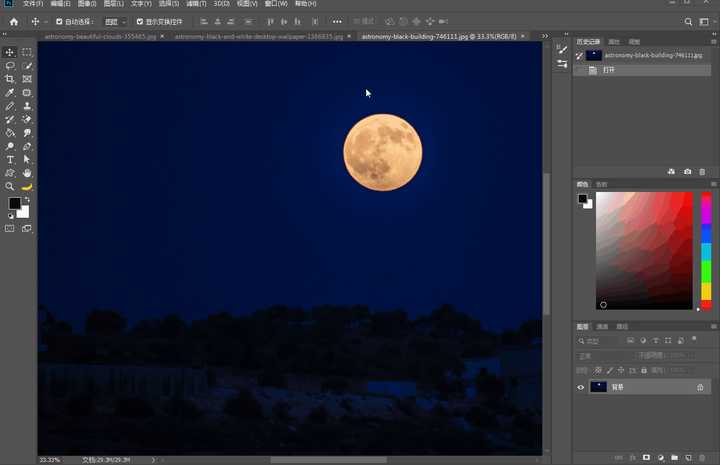这14个PS软件小技巧,你知道吗?
发布日期:2022-03-20 作者:华希印刷 阅读:920 次
NO.01——吸管
我们可以打开PS选中吸管工具,先在图层中按住鼠标左键,切记不要松手哟,然后移动到我们需要的颜色出就提取出来啦。
NO.02——剪切蒙版
随意找一张图片,放在最上层,按住 Alt 鼠标指针出现对于下个图层点击左键确定。
NO.03——对称
最新版本在选择绘图工具,属性栏最后一个就是绘画对称,其他版本在首选项“技术预览”勾选启用绘画对称。
NO.04——内容识别
我们想要加宽图像,可是只能出现空白,但是只需要我们轻轻勾选中内容识别,再来加宽(当然有些复杂的构图电脑识别就会有误)。
NO.05——变换选区
每次我们选择了一个区域,发现不合适,就取消重新选,又错又重来。教你一招:如果选区不合适,我们鼠标右键选择选区变换就可以自由调整啦。
NO.06——一键删除所有空白层
当我们在作图过程中无意识建立太多空白图层,然而一个一个图层删除是在太麻烦了。只需在菜单栏中选择:文件→脚本→删除所有空白图层,电脑就会自动把所有的空白图层删除了。
NO.07——混合色带消色
混合选项当中的混合色带很好用,我们可以利用它消除一些纯色,按住 Alt 可以把三角标分块,过度柔和边缘,这里我们依靠此方法替换了天空。
NO.08——窗口排列
这个小技巧对我们作图提升效率有奇效,每次我们在处理细节的时候都会不停地放大缩小,很是麻烦。我们打开两张相同的图片,然后在菜单栏当中选择:窗口→排列→双联垂直。
NO.09——自动重复
这波操作可以做出一些精美的效果图,这里我们就用自动重复做出了星轨效果图。首先用蒙版选择出不需要变动的地方,然后 Ctrl+T 进行0.5度的旋转,选择混合模式中的变亮,最后 Ctrl+Shift+Alt+T 自动重复。
NO.10——部分调色
每次我们进行曲线调色的时候都是整个图像变暗或者变亮,我们选中不变的区域,添加曲线,蒙版中 Ctrl+I 反向, 再来拉动曲线,主体就不会被影响了。
NO.11——显示单个图层
作图过程中随着图层越来越多,一个一个关闭图层实属麻烦,现在只需要 Alt+鼠标左键 点击图层小眼睛即可。
NO.12——图层标记
我们在做图的时候,最重要的就是思路,随着图层变多如果不进行分类的话很容易出现问题,所以我们可以给图层分组或者添加标记以便清晰的分辨每个图层。
NO.13——一键关闭所有窗口
窗口太多,一个一个关太麻烦啦,shift+鼠标左键直接搞定。
NO.14——增加历史记录
系统默认的记录历史次数一般是20次,也就是说操作步骤超过之后就不会记录下来,要想返回之前的操作就不行了,我们可以在首选项找到性能,然后调整历史记录,最高可以保存1000次。
华希印刷,承接定制印刷、包装加工业务,咨询热线:13326452245,QQ:1156037017
来源:华希印刷